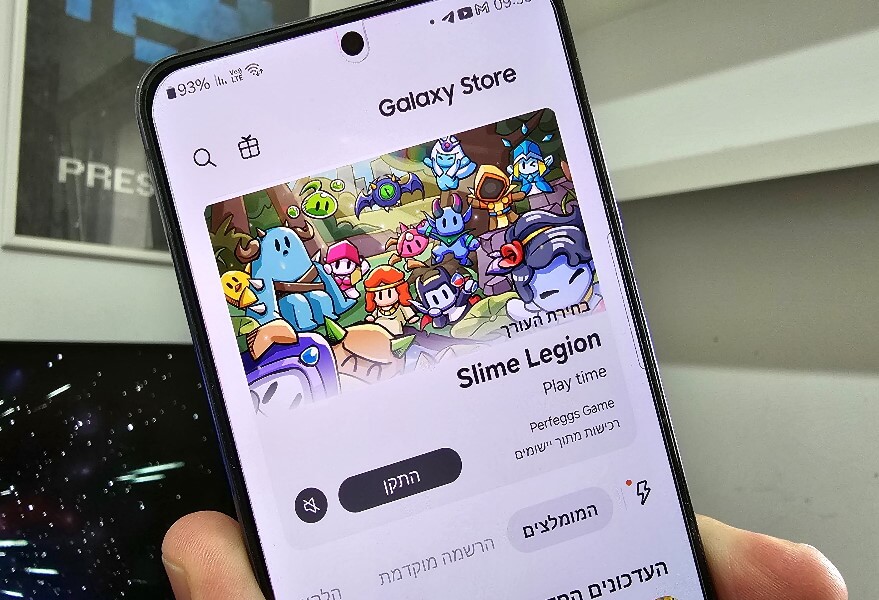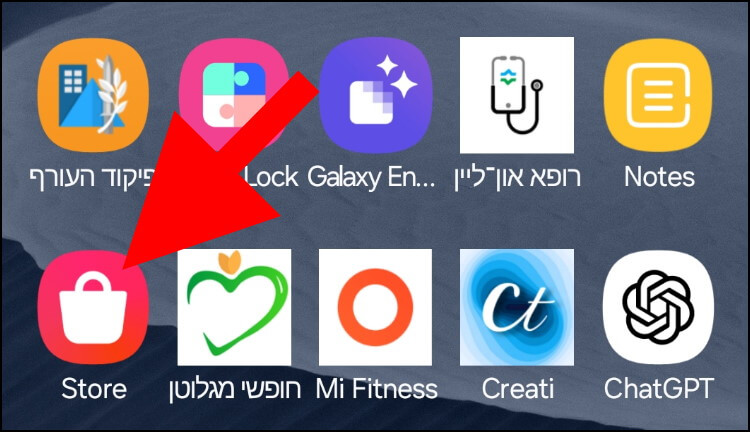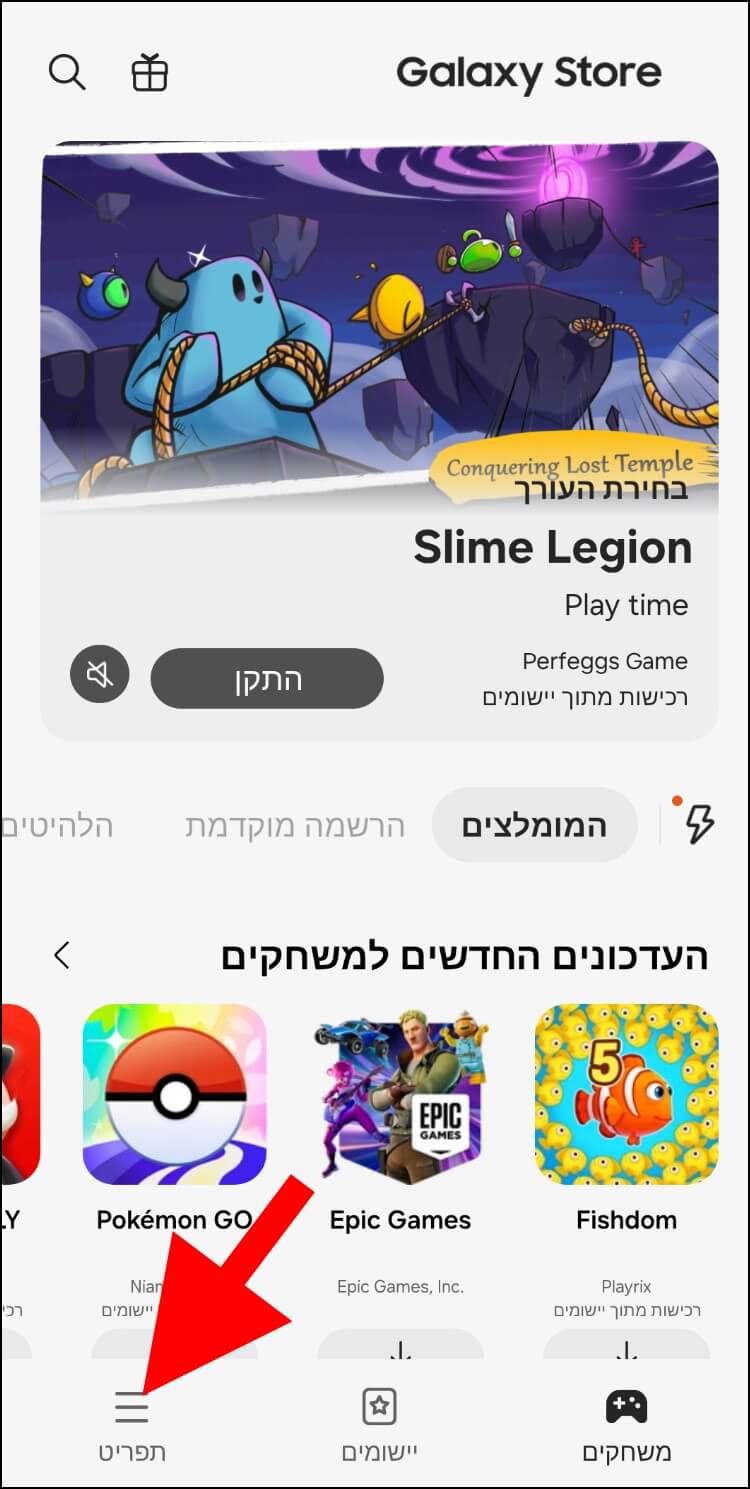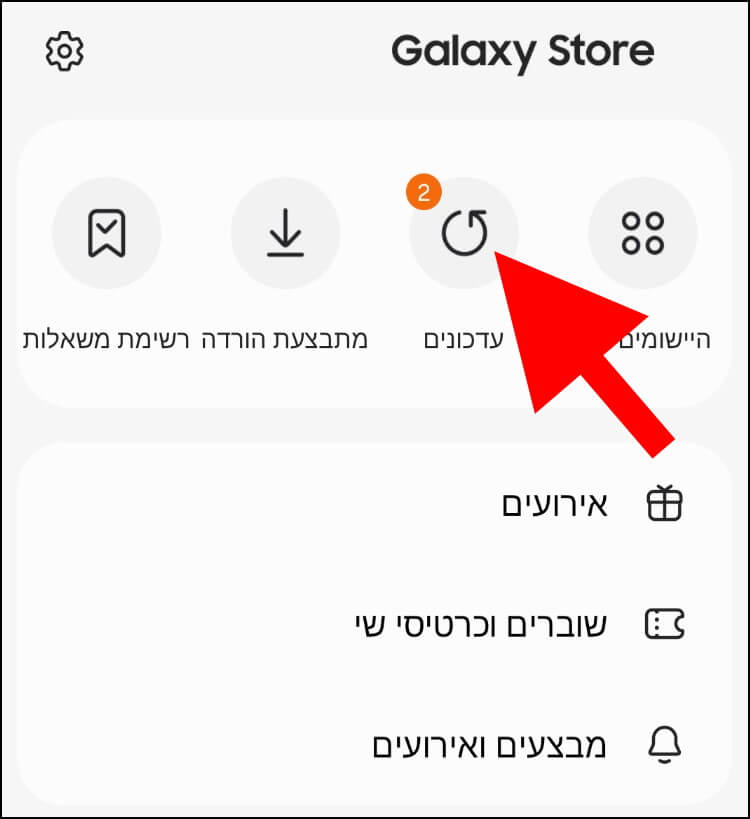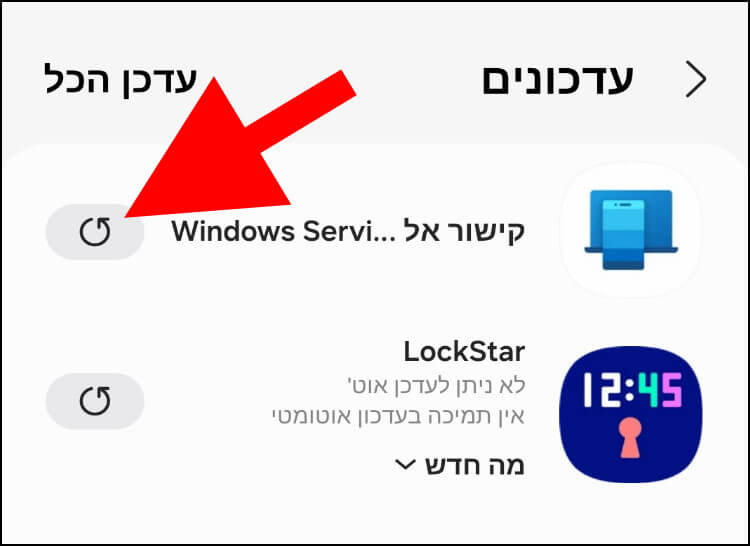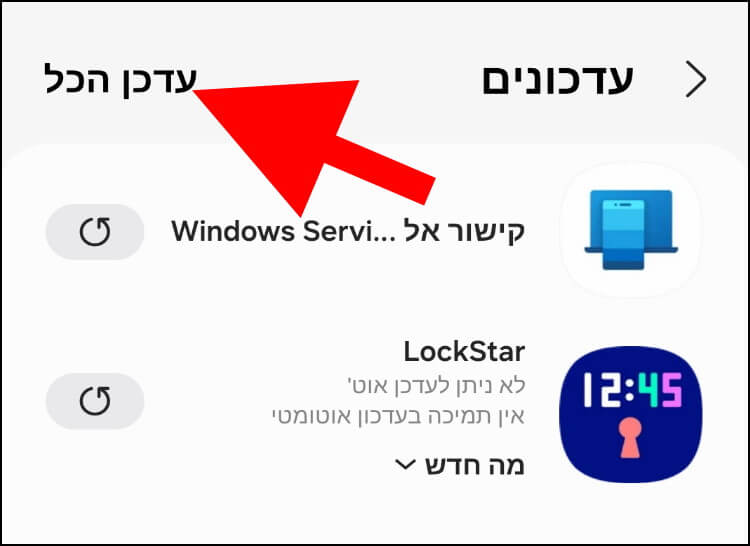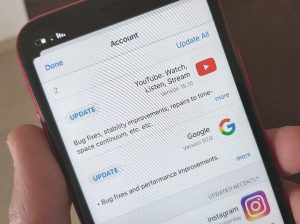החנות מאוד דומה לחנות האפליקציות של גוגל – Google Play, אך זמינה רק במכשירי גלקסי (Galaxy). כיום, היא מציעה המון משחקים מאתגרים ותוכנות שימושיות, שאת חלקם ניתן להוריד בחינם ועל חלקם צריך לשלם.
החנות גם מציעה חבילות סמלים ולאנצ'רים (Launchers) שאין בחנות האפליקציות של גוגל, שבאמצעותם ניתן להעניק למכשיר הגלקסי מראה רענן וייחודי.
אפליקציות שאפשר למצוא רק ב- Galaxy Store
אפליקציות רבות הזמינות בחנות האפליקציות של סמסונג זמינות גם בחנות האפליקציות של גוגל, כמו אפליקציית Galaxy Wearable המיועדת עבור שעוני הגלקסי, אך יש לא מעט אפליקציות המותאמות במיוחד למכשירי גלקסי, שזמינות רק ב- Galaxy Store.
בנוסף, יש אפליקציות, כלים ושירותים המותקנים מראש במכשירי הגלקסי על ידי היצרנית, שאותם ניתן לעדכן רק דרך חנות האפליקציות של סמסונג. אלה הפופולריים שביניהם:
- AR Emoji Sticker
- Object Eraser
- Samsung Notes
- Gallery Widget
- Galaxy App Booster
- AR Canvas
חלק גדול מהכלים, האפליקציות והשירותים הם בעצם תהליכים הפועלים ברקע. המשמעות של זה היא שאתם לא יוצרים איתם אינטראקציה ישירה במהלך השימוש היום-יומי.
העדכונים האוטומטיים ב- Galaxy Store אומנם פעילים כברירת מחדל, אך חנות האפליקציות לא מעדכנת מיד את האפליקציות שיש להן עדכונים זמינים. לכן, תמיד כדאי לבדוק באופן ידני אם קיימים עדכונים חדשים ואם כן, מומלץ להוריד ולעדכן את האפליקציות שמחכה להן עדכון.
איך מעדכנים אפליקציות דרך ה- Galaxy Store
לחצו על הסמל של חנות האפליקציות Galaxy Store שנמצא במסך הבית שלכם.
הערה: אם הסמל של ה- Galaxy Store לא מופיע במסך הבית, חפשו אותו באמצעות החיפוש המובנה בגלקסי על ידי הקלדת צמד המילים Galaxy Store. או היעזרו במדריך שלנו לחיפוש אפליקציות בגלקסי.
בחלון הראשי של ה- Galaxy Store שנפתח, לחצו על לחצן ה- 'תפריט' (סמל בצורת שלוש קווים) שנמצא בפינה השמאלית התחתונה של החלון.
בחלון שנפתח, לחצו על האפשרות 'עדכונים' שנמצאת בחלק העליון של החלון.
מעל האפשרות עדכונים תוכלו לראות את מספר העדכונים הזמינים.
בחלון העדכונים שנפתח, יופיעו כל האפליקציות שמחכה להן עדכון. ניתן לעדכן אפליקציה אחת בכל פעם או לעדכן את כולן בבת אחת.
אם תרצו לעדכן רק אפליקציה אחת, לחצו על לחצן העדכון (סמל בצורת חץ מסתובב) שנמצא ליד האפליקציה שתרצו לעדכן והמתינו עד שהעדכון יסתיים.
אם תרצו לעדכן את כל האפליקציות המופיעות ברשימה בבת אחת, לחצו על האפשרות 'עדכן הכל' שנמצאת בפינה השמאלית העליונה של החלון.
כעת, החנות תעדכן את האפליקציות אחת אחרי השנייה.
אין צורך להמתין עד שכל האפליקציות יתעדכנו, תוכלו להמשיך לעבוד כרגיל עם המכשיר בזמן שהעדכונים יורדים ומותקנים.